- Autor Jason Gerald [email protected].
- Public 2024-01-19 22:11.
- Naposledy změněno 2025-01-23 12:10.
Tento wikiHow vás naučí formátovat disk DVD-RW nebo CD-RW, který má problémy s přehráváním nebo nenačte informace. DVD-R nebo CD-R, které byly vypáleny nebo zapsány, nebudou formátovány. Při formátování disku CD budou odstraněny všechny soubory na něm.
Krok
Metoda 1 ze 2: Na počítači se systémem Windows

Krok 1. Vložte disk DVD-RW nebo CD-RW do počítače
Vložte disk CD do přihrádky na disk CD štítkem nahoru.
Pokud váš počítač není vybaven jednotkou CD (jednotka CD), zakupte externí jednotku
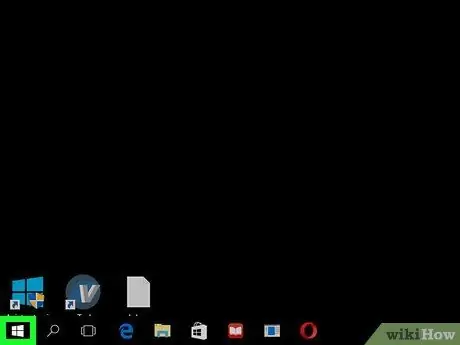
Krok 2. Přejděte na Start
Klikněte na logo Windows v dolním levém rohu.
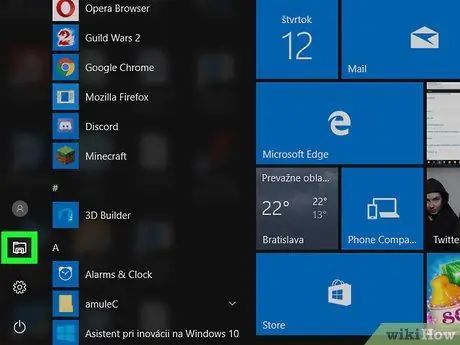
Krok 3. Spusťte Průzkumník souborů
Klikněte na ikonu ve tvaru složky v levé dolní části okna Start.
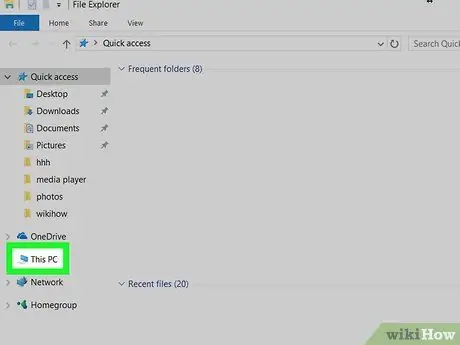
Krok 4. Klikněte na Tento počítač
Tato karta ve tvaru počítače je na levé straně okna Průzkumníka souborů.
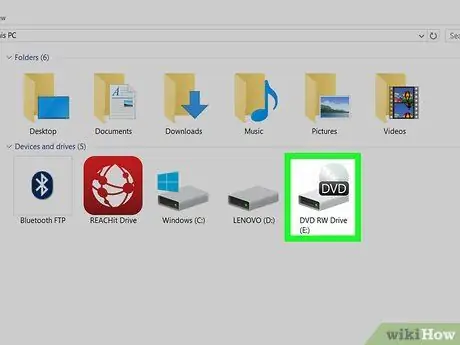
Krok 5. Klikněte na ikonu diskové jednotky (disková jednotka)
Je to šedá ikona disku pod nadpisem „Zařízení a disky“uprostřed stránky.
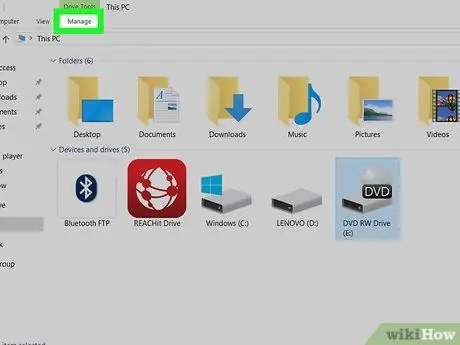
Krok 6. Klikněte na Spravovat
Tato karta je v levé horní části okna Průzkumníka souborů. Pod kartou se zobrazí panel nástrojů Spravovat.

Krok 7. Klikněte na Formát
Ikona se nachází na levé straně panelu nástrojů. Tato ikona je šedá jednotka s červenou kruhovou šipkou nad ní. Otevře se okno Formát.
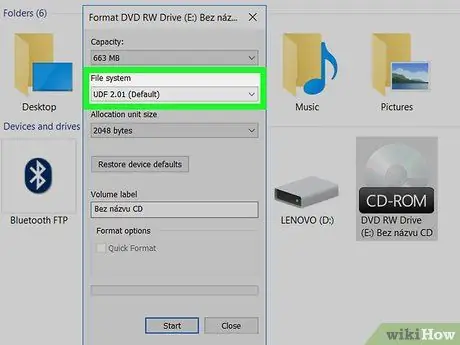
Krok 8. Vyberte požadovaný souborový systém
Klikněte na rozevírací pole „Systém souborů“a poté vyberte systém souborů níže. UDF je zkratka pro „Universal Disk Format“. To znamená, že pro média (jako jsou videa nebo hudba) nebo pro soubory lze použít všechny následující souborové systémy:
- UDF 1,50 - Používá se pro Windows XP a starší.
- 2,00 UDF - Používá se pro Windows XP a starší.
- UDF 2.01 (výchozí) - Lze použít na téměř všech nejnovějších operačních systémech.
- UDF 2,50 - Lze použít téměř na všech nejnovějších operačních systémech. Podporuje Blu-ray.
- UDF 2,60 (doporučeno) - Lze použít téměř na všech nejnovějších operačních systémech. Podporuje Blu-ray.
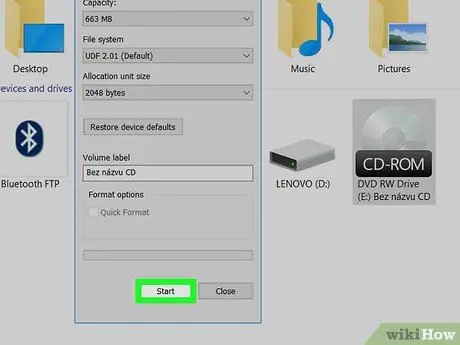
Krok 9. Klikněte na tlačítko Start, pak OK.
Vaše CD se začne formátovat do systému souborů, který jste vybrali.
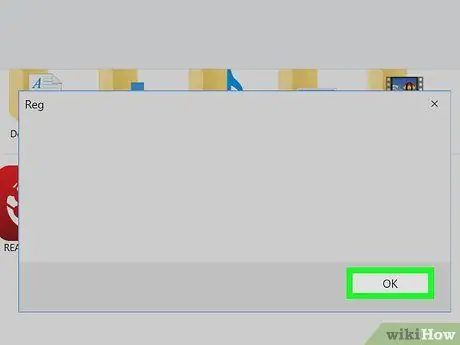
Krok 10. Po zobrazení výzvy klikněte na OK
Proces formátování disku CD byl dokončen.
Metoda 2 ze 2: Na počítači Mac

Krok 1. Vložte disk DVD-RW nebo CD-RW do počítače
Vložte disk CD do přihrádky na disk CD štítkem nahoru.
- Většina moderních počítačů Mac nemá jednotku CD. To znamená, že k počítači Mac budete muset zakoupit externí jednotku CD.
- Formátování disku na počítači Mac není stejné jako v počítači se systémem Windows, ale můžete disk CD vymazat a naformátovat, aby se chyba napravila (chyba).
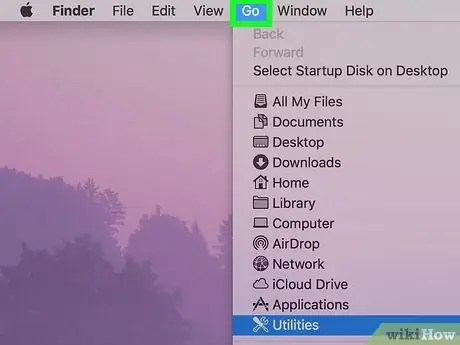
Krok 2. Klikněte na Přejít
Tato položka nabídky je na levé straně lišty nabídek v horní části obrazovky. Zobrazí se rozevírací nabídka.
Pokud položka nabídky není k dispozici, klikněte na plochu nebo spusťte Finder, aby se položka zobrazila
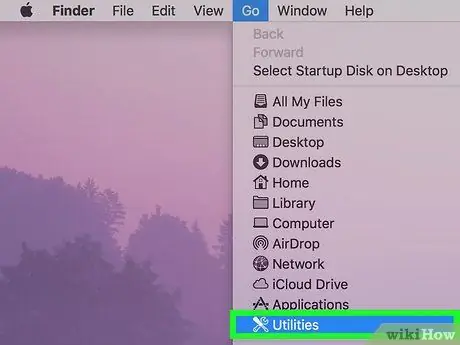
Krok 3. Klikněte na Nástroje
Najdete ho v dolní části rozevírací nabídky Jít.
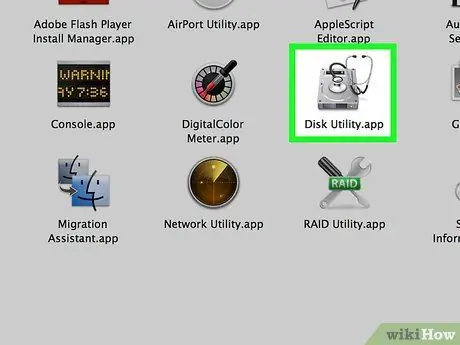
Krok 4. Poklepejte na Disk Utility
Aplikace, která má ikonu ve tvaru disku a na ní stetoskop, je ve složce Utilities.
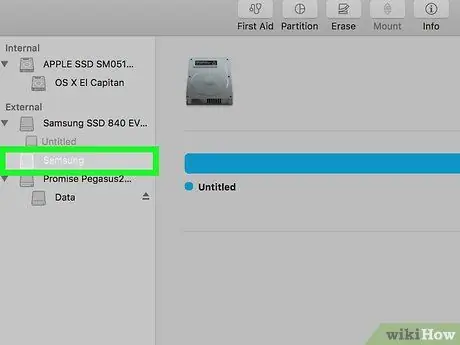
Krok 5. Vyberte disk, který chcete formátovat
Klikněte na název disku v sekci "Externí" na levé straně okna Disk Utility.

Krok 6. Klikněte na Vymazat
Tato karta se nachází v horní části okna Disk Utility. Otevře se okno vlastností disku.
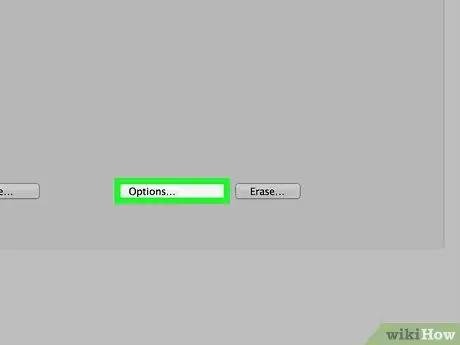
Krok 7. Klepněte úplně
Tuto možnost můžete použít k úplnému vymazání a přeformátování disku.
Můžete si také vybrat Rychle chcete -li vymazat obsah disku rychleji než tato možnost Zcela. Tato možnost však nemusí být schopna vyřešit některé chyby, ke kterým dochází.
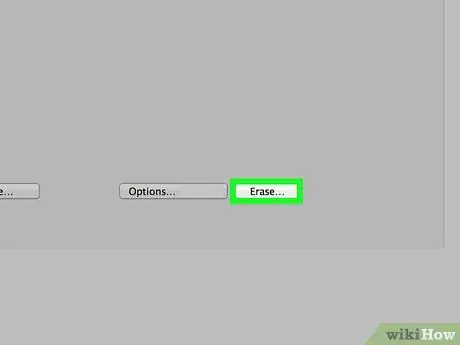
Krok 8. Klikněte na Vymazat
Vaše CD se začne mazat a přeformátovat. Jakmile je proces dokončen, můžete na disk vypalovat videa nebo hudbu.
Tipy
- K usnadnění formátování disku CD použijte aplikaci třetí strany (například Nero nebo Roxio CD Creator).
- CD-RW lze přeformátovat tolikrát, kolikrát je potřeba, protože písmeno RW znamená přepisovatelné (lze přepsat).






